为什么? iPad 更新卡住?原因很难界定,因为 iPad 的许多故障和状况可能会导致 iPad 陷入 iOS 和应用程序的更新。此外,很难弄清楚它会持续多久。不过,您不必太担心,因为这只是一个小案例,您可以阅读本文,了解如何通过 3 种行之有效的方法修复 iPad 更新卡住的问题。

第 1 部分:为什么 iPad 更新会卡住?
在解决这个令人不安的问题之前,您可以了解 iPad 更新卡住的一些可能原因。请根据您的经验检查它们。
1、网络问题
网络连接不良或不稳定是 iPad 更新问题的主要原因。您的 iPad 可能会在准备更新或验证您的 Apple ID 时陷入困境。当您遇到此问题时,您当前的网络连接不稳定。
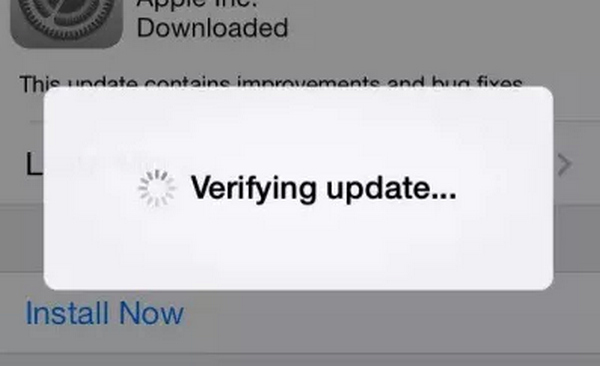
2.苹果服务器不可用
有时,Apple 服务器不可用。这不仅仅是一个网络问题。有时,很多用户去更新新发布的iOS版本,导致网络拥塞。因此,您无法访问 Apple 服务器,因此您的 iPad 陷入了新 iOS 版本的更新过程中。此外,iOS 上的系统错误可能会导致 iPad 的正常使用遇到障碍。
第 2 部分:iPad 更新卡住时修复的 3 种方法
您可以看到,iPad 更新卡住并不是什么大问题。但如果迫切需要某些应用程序,您仍然希望解决此问题。请检查 3 种强大的方法来解决这个问题。
1. 重新启动更新
当您的 iPad 陷入应用程序更新困境时,重新启动更新会很有帮助。它可以重新建立与Apple服务器的连接。重新启动后,您可能会看到下载开始很快,这意味着您的网络连接良好,但Apple服务器无法链接到您的iPad。
您可以点击App Store中的更新按钮来重新启动它。如果iPad更新在下载过程中卡住,您可以转到屏幕并点击下载应用程序以停止它,然后再次点击它以重新启动它。
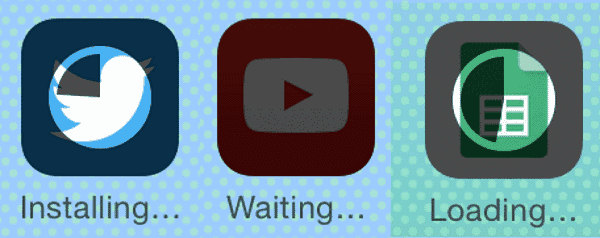
2. 更改网络连接
如果您多次重新更新应用程序或iOS版本后iPad更新仍然卡住,则您当前的网络连接可能存在问题。 重新启动您的 iPad 没有帮助,你应该更改网络连接。
打开 个人设置 iPad 上的应用程序并点击 Wi-Fi 按钮。确保 Wi-Fi 功能已打开。然后,您可以更改网络连接。
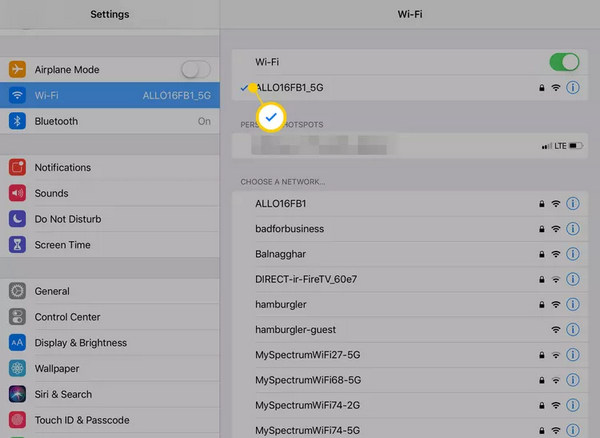
3. 轻松修复导致 iPad 更新卡住的系统错误
如果您的 iPad 遇到系统故障,通常会使您的 iPad 陷入更新状态,您需要消除这些故障。 Apeaksoft iOS系统恢复 只需一键即可修复系统和软件问题。此外,它还提供了可以完全清理和重置您的 iPad 的深入功能。您不会遇到 iPad 更新卡住的问题。

4,000,000+ 下载
步骤1 下载 Apeaksoft iOS系统恢复 免费并启动它。将 Pad 连接到电脑,然后单击 开始 按钮。
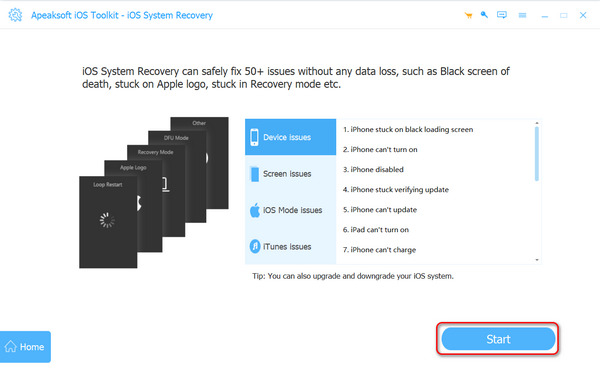
步骤2 你可以点击 免费快速修复 按钮以消除 iPad 更新卡住的问题。另外,您还可以单击 修复 按钮选择其他修复计划。

步骤3 然后,您有两个修复计划。这 标准模式 可以排除所有系统问题,同时帮助您更新iOS版本;这 高级模式 不仅可以完成标准模式的功能,还可以深度清理您的 iPad 数据和设置,让您的 iPad 焕然一新。请做出选择并单击 确认 按钮。
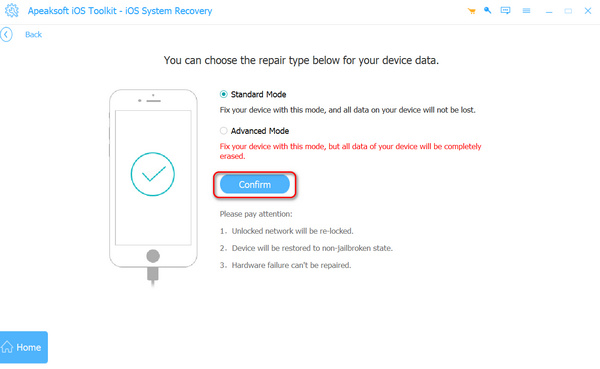
步骤4 您可以选择 iOS 版本,然后单击 下载 按钮下载固件包。然后,单击 点击下一页 按钮修复iPad更新卡住的问题 重置 iPad.
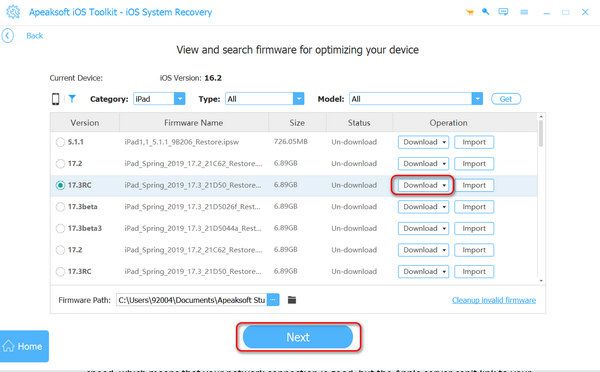
第 3 部分:有关 iPad 更新卡住的常见问题解答
为什么我的 iPad 更新卡在验证 Wi-Fi 稳定时?
这是因为您的 iPad 上没有足够的存储空间。您最好删除一些无用的应用程序和重复的文件,以释放更多空间用于iOS更新。
为什么我的 iPad 更新总是要求输入密码?
此应用程序不是使用 App Store 中当前的 Apple ID 下载的。您应该更改 Apple ID 或删除此应用程序并使用当前 ID 重新下载。
当我的iPad反复更新应用程序时我该怎么办?
那是一个软件问题。您应该重新启动 iPad 或删除该应用程序并重新下载。此问题通常发生在大型应用程序上,软件错误使您的 iPad 陷入更新失败。
结语
本文提供了 3 种行之有效的修复方法 iPad 陷入更新困境。通常,您只需解决网络问题或重新启动更新即可。如果出现严重的系统错误导致您的 iPad 更新卡住, Apeaksoft iOS系统恢复 是将它们全部删除的最佳方法。然后,您的 iPad 将不会再陷入准备或验证的更新中。




